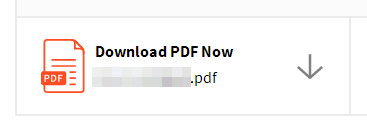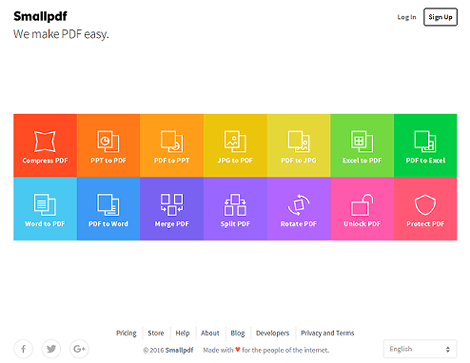回転させたPDFを保存する方法
小粋空間 » Adobe » 回転させたPDFを保存する方法
回転させたPDFを保存する方法を紹介します。
1.問題点
Adobe ReaderでPDFファイルを開き、向きが正しくなかったので90℃回転させ、正しい向きに直しました。
Adobe Acrobatであれば回転させた状態のものを保存することができますが、Adobe Readerでは回転させたPDFを保存することができません。
これではファイルを開くたびに回転させる必要があるので面倒です。
ということで、回転させたPDFを保存する方法を紹介します。
2.回転させたPDFを保存する
回転させたPDFを保存するには、「Smallpdf」を利用します(後で気がつきましたが日本語ページもあるようです)。
「Smallpdf」のサイトにアクセスして「Rotate PDF」をクリック。
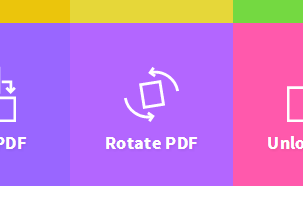
回転させたいPDFをドラッグ&ドロップするか「Choose file」をクリックしてファイルを選択します。
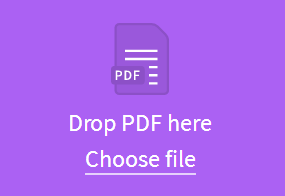
プレビューが表示されるので、そこにマウスをポイントすれば1枚単位で回転できます。
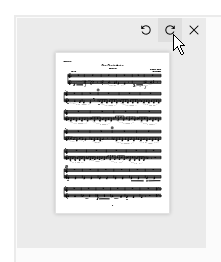
まとめて回転させたい場合は下にある「LEFT」または「RIGHT」をクリック。
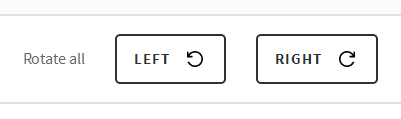
方向が決まったら「APPLY CHANGES」をクリック。
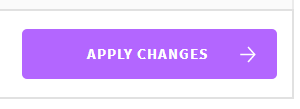
「Download PDF Now」をクリックすれば回転したファイルをダウンロードできます。